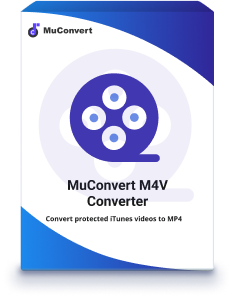Des moyens simples pour convertir M4V en MP4 [Dernière mise à jour]
- 29 novembre 2021
- vickyliang
Propriété d'Apple, M4V est un format plus ou moins gênant pour les gens lorsqu'il s'agit de partager ou de changer de lecteurs/appareils. Il est vrai que cela protège les droits d'auteur d'Apple et qu'il est illégal de faire fortune avec des choses qui ne vous appartiennent pas.
Mais par rapport au partage d'identifiant Apple, envoyer des vidéos converties de M4V en MP4 à vos amis semble être un moyen plus simple et plus favorable. D'autre part, il arrive que vous souhaitiez simplement lire les films iTunes sur d'autres appareils/lecteurs qui ne sont pas compatibles avec M4V. Comment convertir M4V en MP4, cependant ? Cet article vous montrera plusieurs méthodes, y compris l'utilisation du logiciel MuConvert M4V Converter, leur conversion en ligne, etc.
Meilleur convertisseur M4V en MP4 sans perte de qualité
Il existe des tonnes de convertisseurs en ligne ou hors ligne, vous ne pouvez donc pas dire lequel vous convient le mieux. Convertisseur MuConvert M4V sera le meilleur choix. En tant que convertisseur professionnel, MuConvert contient plusieurs fonctionnalités uniques, et vous pouvez facilement demander l'aide de notre équipe technique si vous rencontrez des problèmes lors de son utilisation.
Qualité d'origine et haute vitesse
Il s'agit d'une réalisation de base qu'un convertisseur doit accomplir. MuConvert convertit vos vidéos de manière stable avec une qualité d'origine à grande vitesse, avec laquelle vous pouvez faire une copie de vos vidéos iTunes en tant que vidéos Full HD 1080p ou HD 720p basées sur la qualité M4V.
Sélection multilingue
Si vous n'êtes pas habitué à lire l'anglais ou si vous souhaitez découvrir une autre langue, 7 langues (c'est-à-dire l'anglais, le chinois simplifié, le chinois traditionnel, le français, le japonais, l'allemand et l'espagnol) sont fournies et vous serez étonné.
Importation vidéo automatique
Ce logiciel connecte iTunes à lui-même et tant que vous obtenez vos films M4V dans la bibliothèque ou les vidéos personnelles, il importera automatiquement les listes de vidéos.
Conversion par lot
La conversion par lots vous permet de vous occuper d'autres entreprises après le démarrage, ce qui rend ce logiciel beaucoup plus convivial que les autres convertisseurs, qu'ils soient hors ligne ou en ligne.
Sélection audio/sous-titres
Vous pouvez modifier la sélection des sous-titres/pistes audio que vous privilégiez s'il existe plusieurs versions de votre vidéo. Évidemment, vous ne pouvez pas changer le sous-titre/la piste audio si la vidéo M4V sur votre iTunes ne contient qu'une seule version.

Guide simple pour convertir M4V en MP4 Mac/Windows
Convertisseur MuConvert M4V vous permet de convertir M4V en MP4 sur Mac et Windows avec une grande efficacité. Pour le prouver et ses fonctions étonnantes, je vais vous les montrer dans les étapes suivantes sur la façon de convertir M4V en MP4 sur MuConvert M4V Converter :
Étape 1. Exécutez le logiciel et ajoutez des fichiers
Assurez-vous que vous avez vos vidéos sur votre bibliothèque iTunes. Une fois MuConvert M4V Converter lancé avec succès, cliquez sur Ajouter des fichiers et les listes d'iTunes seront automatiquement liées à MuConvert M4V Converter, ce qui vous libère de la navigation dans les dossiers des fichiers à convertir. Puis clique Ajouter / Ajouter tout, et les fichiers seront prêts à être convertis par lots s'il y en a plusieurs.
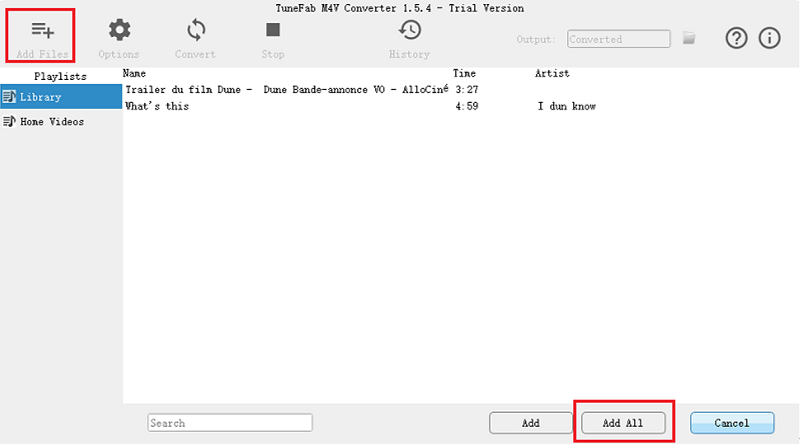
Étape 2. Sélectionnez un dossier de sortie / une langue
Vous pouvez personnaliser le dossier de sortie sur votre ordinateur et l'ouvrir également sur cet onglet. Cela vous évite de chercher séparément les vidéos converties. Et si vous regardez un peu en bas, vous verrez le paramètre de langue avec celui par défaut que vous avez choisi lors de l'installation. Cliquez sur le menu déroulant et vous pourrez passer à un autre.
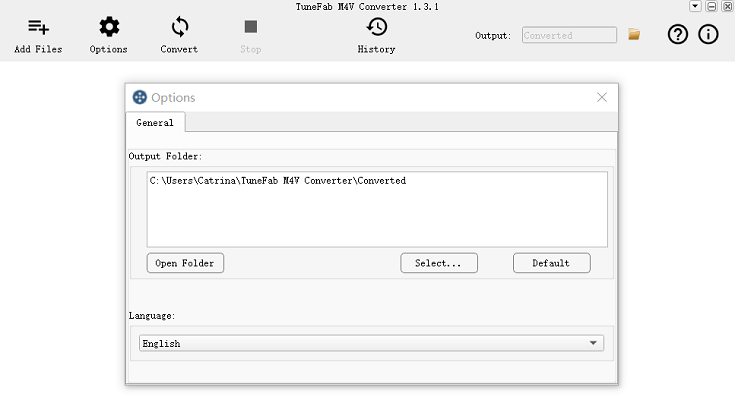
Étape 3. Sélectionnez un sous-titre et une piste audio pour les vidéos converties
Cliquez sur l'icône d'engrenage et vous verrez la liste des sous-titres et de l'audio si les vidéos M4V contiennent des vidéos sélectionnables. Vous n'êtes pas obligé de le faire car le programme a son réglage par défaut.

Étape 4. Appuyez sur Convertir pour commencer à convertir M4V en MP4
Il vous suffit d'attendre quelques secondes et les fichiers M4V seront convertis en MP4 avec la qualité d'origine. Il est beaucoup plus stable et fiable que les autres convertisseurs, en particulier les convertisseurs en ligne.
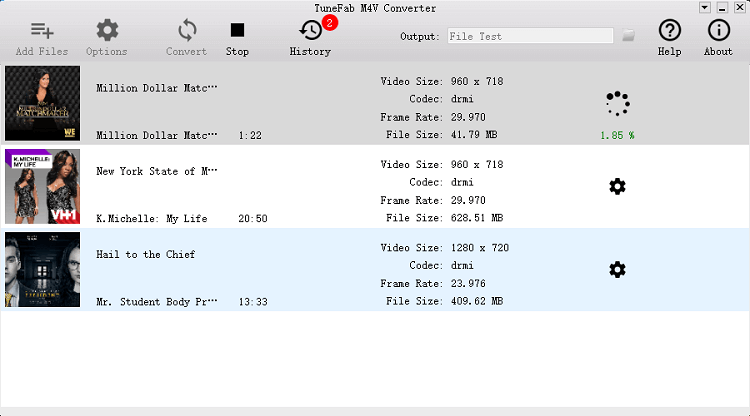
Convertir des fichiers M4V en MP4 avec VLC
Vous avez probablement entendu parler du lecteur multimédia VLC sur lequel vous pouvez lire des fichiers numériques, des disques ou des appareils. En fait, il prend également en charge la conversion de M4V en MP4 avec une interface cachée afin que vous ne sachiez peut-être pas comment cela fonctionne. Voici les instructions sur la façon d'utiliser ce convertisseur M4V en MP4 :
Étape 1 : Préparez vos fichiers et lancez le lecteur multimédia VLC.
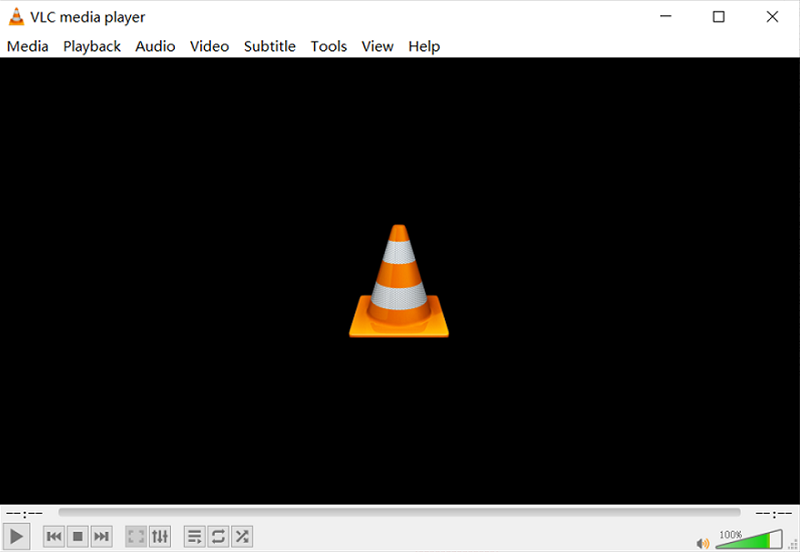
Étape 2 : Cliquez Médias dans le menu puis sélectionnez Convertir / Enregistrer… dans la liste déroulante.
Étape 3 : Frappé Ajouter pour mettre vos vidéos M4V sur la liste. Vous pouvez choisir plusieurs fichiers à convertir avec les mêmes paramètres de sortie à la fois. Mais cela ne vous permet que de convertir des fichiers M4V sans cryptage.
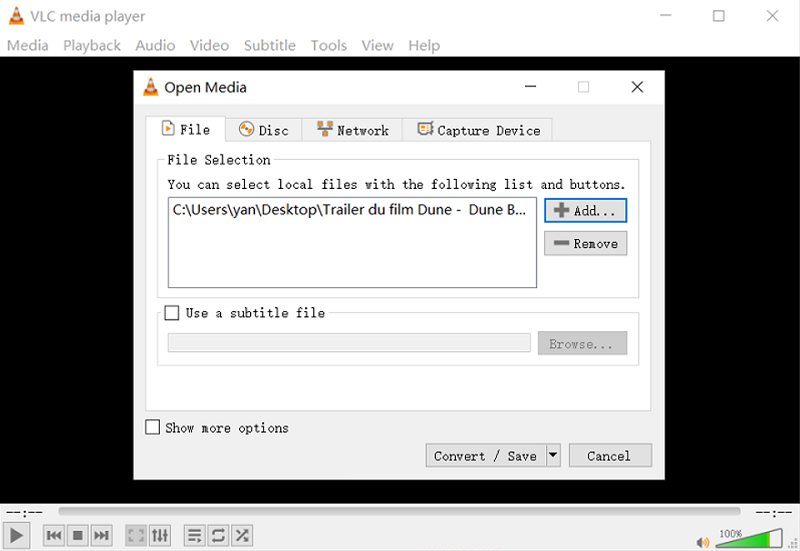
Étape 4. Sélectionnez le format de sortie dans le profil et appuyez sur Accueil.
Le logiciel ne vous permet de sélectionner qu'un seul format de sortie pour les fichiers ajoutés précédemment. Et par rapport à d'autres convertisseurs M4V professionnels, MuConvert M4V Converter, par exemple, VLC fonctionne plus lentement.
Comment convertir M4V en MP4 en ligne
De manière générale, un convertisseur M4V en MP4 en ligne serait plus populaire et davantage de personnes choisiraient d'essayer de convertir des fichiers avec l'extension .M4V en .MP4 en ligne. Si vous souhaitez en essayer quelques-uns à des fins de comparaison, ne manquez pas Convertir en nuage, Online-Convert or Converti.
Convertir en nuage
C'est le meilleur des trois convertisseurs en ligne avec diverses fonctions et paramètres de préférence. Outre la conversion de M4V en MP4, cet outil en ligne prend en charge des tonnes de formats pour l'interconversion. Il vous permet également de convertir par lots vos vidéos avec une résolution, une qualité constante, un réglage du codec audio et du volume et une sélection de sous-titres externes, etc. Ce qui le rend plus incroyable que les deux autres convertisseurs, c'est la fonction de rognage. Et après avoir fini de convertir M4V en MP4, vous pouvez prévisualiser la vidéo en ligne avant de la télécharger.
Cependant, il est disponible lorsque votre réseau fonctionne. Si vous avez converti la vidéo sur Cloud Convert sans télécharger la vidéo convertie, vous ne pourrez pas la conserver sur votre ordinateur après avoir perdu votre connexion réseau. Et un fichier volumineux prendra beaucoup de temps à télécharger. Pendant ce temps, les vidéos avec cryptage d'iTunes ne sont pas prises en charge par ce convertisseur. Vous ne pouvez convertir que des vidéos M4V non protégées en MP4 sur cet outil.
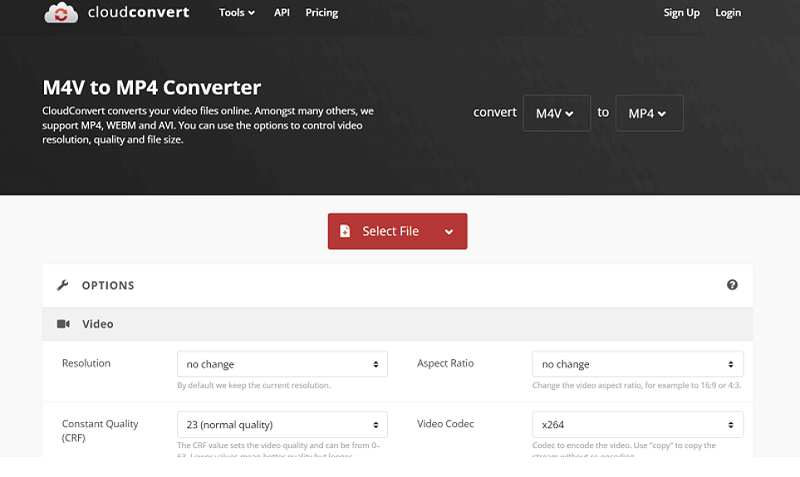
Online-Convert
Online-Convert vous permet de choisir un préréglage, de modifier la taille de l'écran, le débit vidéo, le codec, de personnaliser la taille du fichier, de couper la vidéo et de modifier les paramètres audio. Il prend également en charge la conversion de vidéos M4V en MP4 ainsi que d'autres formats.
Néanmoins, vous devez cliquer pour démarrer la conversion après le téléchargement sur le site Web, ce qui signifie qu'après plusieurs minutes de téléchargement, la conversion ne commencera pas tant que vous ne reviendrez pas à la page Web et n'aurez pas cliqué sur Démarrer. Et vous devez vous inscrire pour convertir des fichiers de plus de 100 Mo. 5 fichiers par conversion et 20 conversions par jour sont les durées maximales pour vous, sauf si vous payez pour cela. En plus, il ne peut pas convertir les vidéos M4V protégées d'iTunes et fonctionner sans connexion réseau.
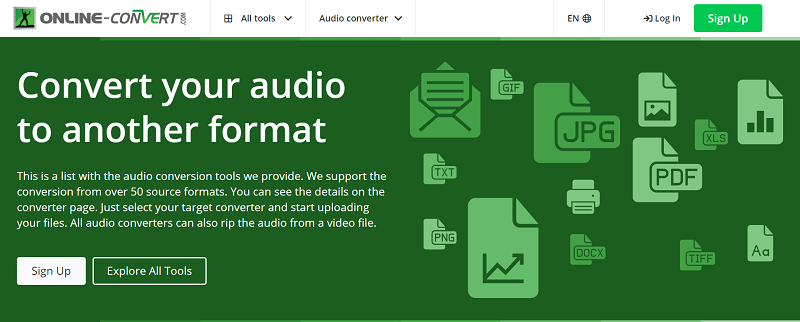
Convertio
Vous pouvez également choisir Convertio pour convertir par lots M4V en MP4 en ligne. Avec les paramètres de codec vidéo, de profil, de qualité constante, ce convertisseur en ligne permet également de couper, de faire pivoter, de retourner une vidéo et de modifier le débit binaire, le volume audio de la vidéo.
Néanmoins, seuls les fichiers inférieurs à 100 Mo sans cryptage par Apple sont pris en charge pour être convertis librement de M4V en MP4 sur ce convertisseur en ligne. Et comme pour les deux anciens outils en ligne, si Convertio peut fonctionner avec succès pour vous, cela dépend de votre réseau.
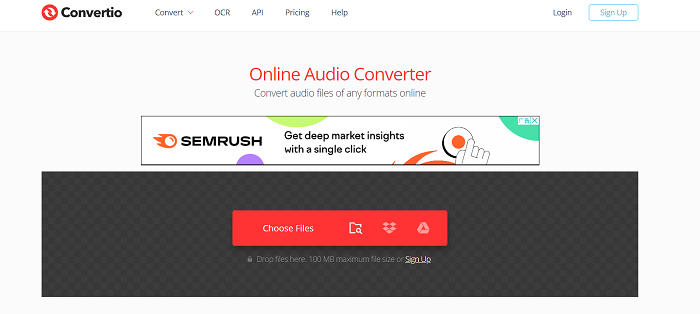
FAQ sur la conversion de M4V en MP4
Après avoir vérifié toutes les méthodes disponibles pour convertir M4P en MP3, voyons également ces FAQ collectées sur la conversion de M4P en MP3 en tant que lecture étendue. Si vous avez également les mêmes confusions, ces réponses peuvent vous aider.
Qu'est-ce que M4V ? Qu'en est-il du MP4 ?
M4V est un format de fichier pour les vidéos concernant les produits Apple et les vidéos téléchargées à partir d'iTunes portent l'extension .M4V. En raison de la technique de cryptage, les films de ce format ne peuvent généralement pas être lus sur des lecteurs ou des appareils qui n'appartiennent pas à Apple.
Signifiant MPEG-4 Part 14, MP4 est un format absolument courant de vidéos numériques. Il est presque compatible avec tous les lecteurs ou appareils.
Quels sont les avantages de MP4 par rapport à M4V ?
MP4 présente généralement une différence de qualité impalpable mais une taille plus petite par rapport à M4V. Et sans DRM, MP4 est beaucoup plus convivial car il peut être lu sur des tonnes de logiciels ou d'appareils. De plus, les métadonnées sont modifiables sur une vidéo MP4, ce qui vous permet de gérer davantage vos vidéos.
Puis-je simplement renommer M4V en MP4?
Vous pouvez renommer M4V en MP4 simplement avec un changement d'extension pour une vidéo normale qui alerte certains joueurs que cette vidéo peut être exécutée par eux. Mais une vidéo convertie de M4V en MP4 en modifiant manuellement l'extension peut corrompre la structure du fichier et perdre en fait la haute qualité. Donc, vous pouvez le faire, mais ce n'est pas recommandé.
De plus, en termes de M4V protégé par le droit d'auteur avec DRM d'Apple, il est impossible de changer M4V en MP4 simplement en remplaçant l'extension de .M4V en MP4. Dans tous les cas, faire appel à un convertisseur professionnel sera le choix le plus judicieux.
Conclusion
L'utilisation d'un convertisseur M4V en MP4 est le moyen le plus simple et le plus précieux de convertir vos vidéos M4V. Vous ne pouvez pas tous les essayer pour le meilleur car beaucoup d'entre eux ne sont pas capables de supprimer la protection DRM et vous n'aurez peut-être pas la chance de le savoir avant de l'utiliser. Dans ce cas, Convertisseur MuConvert M4V ne vous décevra jamais. De plus, si vous recherchez une conversion de haute qualité à grande vitesse, vous serez impressionné par le professionnalisme de MuConvert.